В настоящее время большинство веб-браузеров предлагаются в 32-битной и 64-битной версиях, и пользователь сам решает, какую версию запустить на компьютере.
В этом сравнительном руководстве анализируется производительность выбранных браузеров, чтобы определить, какая версия работает лучше.
Вы можете использовать его для сравнения 32-битной и 64-битной версий браузера или сравнения производительности различных браузеров, чтобы определить, какой из них вам больше всего подходит.
При этом не будут учитываться другие различия, такие как поддержка плагинов, так что имейте это в виду. Эти различия могут быть важны в зависимости от того, для чего вы используете браузер. Если вам требуются определенные подключаемые модули, например, такие как Java, вы не сможете использовать 64-разрядную версию браузера, поскольку она может не поддерживаться.
Конечно, производительность — это еще не все, и могут быть другие причины, по которым вы выбираете один браузер, а не другой, даже если он может использовать больше оперативной памяти или хуже работать в тестах.
Как узнать сколько бит (разрядность) в windows 32 или 64
Тестовая система представляет собой приличный Intel Core i5-2500, 8 ГБ ОЗУ, 256 ГБ твердотельный накопитель с Nvidia GeForce GTX 960 и Windows 10.
32-битные и 64-битные браузеры
Большинство веб-браузеров предлагаются в 32- или 64-разрядных версиях. Обычно 64-битные версии не предлагаются напрямую, и нужно щелкнуть дополнительную ссылку, чтобы отобразить 64-битные ссылки для загрузки.
Двумя исключениями являются Microsoft Edge, который предлагается только в 64-битной версии, и «новый» браузер Opera, который предлагается только в 32-битной версии. Из-за этого Opera не попала в тесты. Ссылка для загрузки Microsoft Edge отсутствует, поскольку она предлагается только как часть Windows 10, а не как отдельная версия.
Все браузеры были установлены на полностью обновленный ПК с Windows 10. В браузеры не было внесено никаких изменений, и все они были установлены с использованием настроек по умолчанию, предложенных производителем.
- Mozilla Firefox 43.0.3 32-разрядная.
- Mozilla Firefox 43.0.3 64-разрядная.
- Google Chrome 47 32-бит
- Google Chrome 47 64-разрядная. (выберите загрузку Chrome для других платформ)
- Pale Moon 25.8.1 32-бит
- Pale Moon 25.8.1 64-бит
- Vivaldi Beta 2 32-бит
- Vivaldi Beta 2 64-разрядная.
- Опера 34.0.2036.25 32-битный
- Microsoft Edge 64-разрядная.
Тесты
Следующие тесты проводились индивидуально для каждого браузера.
- Использование ОЗУ после установки по умолчанию.
- Использование оперативной памяти при открытых 10 веб-сайтах (ghacks.net, startpage.com, youtube.com, betanews.com, reddit.com, slashdot.org, producthunt.com, twitch.com, amazon.com, google.com)
- Тест Mozilla Kraken (ниже лучше)
- Тест JetStream (выше лучше)
- Тест Google Octane (выше лучше)
- Тест RoboHornet (выше лучше)
- Тест Dromaeo (выше лучше).
Первые два теста показывают использование оперативной памяти браузером. Хотя использование ОЗУ больше не является большой проблемой в современных системах, которые оснащены 4 ГБ ОЗУ или более, необходимо учитывать, что браузер — это всего лишь одна из программ, запущенных в системе, и что высокое использование ОЗУ может приводит к падению производительности при запуске других требовательных приложений.
32 или 64 битная система! В чем Разница?
Тесты проверяют производительность JavaScript в браузере.
Результаты тестов
| Браузер | RAM при запуске | RAM 10 вкладок | Kraken | JetStream | Октан | РобоШершень | Dromaeo |
| Mozilla Firefox 43.0.3 32-разрядная. | 135.8 | 583.1 | 1263.5 | 143.88 | 22168 | 107.4 | 928.12 |
| Mozilla Firefox 43.0.3 64-разрядная. | 145.6 | 905.3 | 1241 | 141.52 | 22586 | 109.75 | 872.46 |
| Google Chrome 47 32-разрядная версия | 144.6 | 738.4 | 1273 | 162.83 | 28468 | висит | висит |
| Google Chrome 47 64-разрядная. | 121.9 | 744.6 | 1081.6 | 173.03 | 29814 | висит | висит |
| Pale Moon 25.8.1 32-бит | 105.4 | 501.7 | 1719 | висит | 17016 | 105.81 | 751.11 |
| Pale Moon 25.8.1 64-бит | 179 | 741.3 | 1830.1 | висит | 14000 | 88.9 | 649.13 |
| Vivaldi Beta 2 32-бит | 95.7 | 620.6 | 1150.6 | 166.54 | 28316 | 150.7 | висит |
| Vivaldi Beta 2 64-разрядная. | 107.4 | 1029.5 | 1076.9 | 171.81 | 29633 | 156.02 | висит |
| Microsoft Edge 64-разрядная. | 88.2 | 1238 | 1256.5 | 193.96 | 29883 | 91.09 | 660.05 |
Одним из удивительных результатов тестов, которые я провел, было то, что зависания возникали довольно часто. Google Chrome не завершил тесты RoboHornet и Dromaeo, Pale Moon завис во время выполнения теста JetStream, а Вивальди завис во время тестирования Dromaeo.
Единственными двумя браузерами, которые выполняли все тесты без зависаний и зависаний, были Mozilla Firefox и Microsoft Edge. Во всех остальных браузерах при выполнении тестов наблюдалось как минимум одно зависание.
Еще одно интересное наблюдение: Vivaldi превосходит Google Chrome в некоторых тестах и с использованием оперативной памяти, хотя это все еще бета-версия. Кроме того, он не зависал при запуске теста RoboHornet, в то время как Google Chrome делал это.
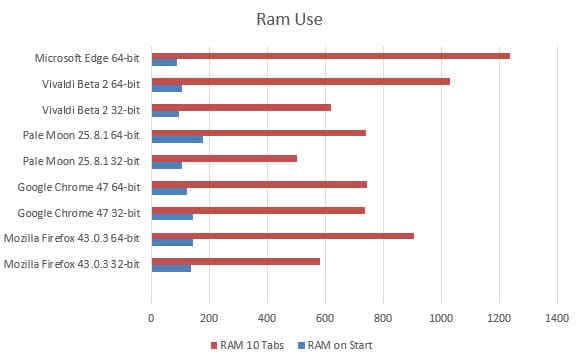

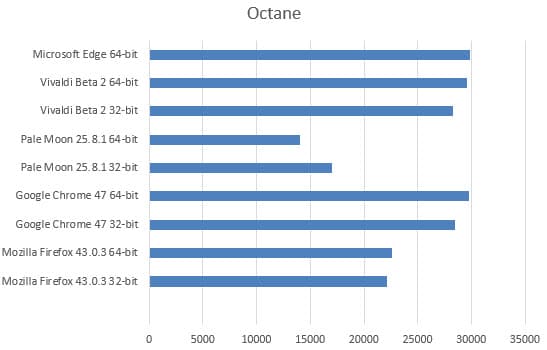
Mozilla Firefox 32-разрядная и 64-разрядная версии

Использование ОЗУ при запуске почти такое же, но как только все десять веб-сайтов были полностью загружены, стало очевидно, что 64-разрядная версия Firefox использует намного больше ОЗУ, чем 32-разрядная версия. Этого следовало ожидать, но это следует учитывать, особенно на устройствах с нехваткой оперативной памяти.
С другой стороны, тесты показывают лишь незначительные различия, что означает, что пользователи не увидят прироста производительности ни в одной из версий по сравнению с другой.
Google Chrome 32-бит против 64-бит

Использование оперативной памяти было практически идентичным в обеих версиях веб-браузера Google Chrome. Разницу в оперативной памяти при запуске можно объяснить загрузкой дополнительных страниц при запуске в 32-битной версии.
Несколько удивительно, что 64-разрядная версия Chrome использует почти такой же объем оперативной памяти, что и 32-разрядная версия после загрузки всех 10 образцов веб-сайтов.
Что касается тестов, 64-разрядная версия показала лучшие результаты в тестах, но обе версии Chrome зависли во время тестов RoboHornet и Dromaeo.
Pale Moon 32-бит против 64-бит

Использование ОЗУ было выше как при запуске, так и после загрузки десяти образцов сайтов в браузере Pale Moon. 64-разрядная версия не работала так же хорошо, как 32-разрядная версия в большинстве тестов, и обе версии зависли во время теста JetStream.
Vivaldi 32-бит против 64-бит

Использование ОЗУ Вивальди было неплохим при запуске и приемлемым с десятью веб-сайтами, открытыми в 32-разрядной версии браузера. С другой стороны, 64-разрядная версия использовала второе по величине количество ОЗУ среди всех браузеров в тесте.
Производительность была на одном уровне с Google Chrome с незначительными различиями между ними. Что касается производительности 32-битной и 64-битной версий, то это близко и маловероятно, что кто-то заметит различия при использовании браузера.
Вердикт
Результаты довольно удивительны не только из-за зависаний и зависаний во время тестов, но и из-за паритета производительности между 32-битными и 64-битными версиями одного и того же браузера. Большинство различий незначительны и не видны пользователю, сидящему перед устройством.
Теперь ваша очередь : Вы предпочитаете 32-битные или 64-битные версии браузеров?
Смотрите так же:
- Как отключить автовоспроизведение видео в Twitter
- Google переносит Instant Search в дом престарелых
- Загрузчик фотографий с цифровой камеры
- Поддержка Thunderbird 60 и расширений
Источник: bauinvest.su
Исчерпывающая информация о разрядности операционной системы? [x64, x32, x86]

Приветствую вас Уважаемые читатели! Сегодня вы узнаете все о разрядности системы. Это будет еще одним кирпичиком в вашем базисе знаний о компьютере. Многие путаются в разрядностях операционных систем и даже не знают как определить её на своем ПК. Мы поможем вам понять что такое разрядность системы, какие разрядности бывают, в чем между ними разница.
Все о разрядности операционной системы.
Что такое вообще разрядность? В информатике разрядность — это количество битов, которые могут быть одновременно обработаны данным устройством (в нашем случае ОС). На сегодняшний день существуют только две разрядности операционной системы. Это 32-битная и 64-битная. Это значит, что ОС с разрядностью в 32 бит одновременно может обработать только 32 бита информации.
И соответственно 64-битная система в два раза больше, т.е. 64 бита информации. Но это не единственное и не самое главное отличие между ОС разных разрядностей.
Отличия между x32 и x64 разрядными операционными системами
- Главное отличие 32-х битной системы от 64-х битной в том, что x32 разрядная система работает только с 3.5 Гб оперативной памяти. Даже если в системе установлено 8 Гб ОЗУ, в x32 максимально может быть задействовано только около 3,5 Гб памяти. 64-х битная система поддерживает до 128 гб оперативки.
- 64-битная система может работать с 64-х битными приложениями. С таким же успехом она запускает и работает и с 32-х битными приложениями.
- 32-битная система с приложениями x64 работать не может.
- 64-х разрядные системы имеют поддержку многоядерности и многопроцессорности
- 64-битные системы требуют установки специальных x64 драйверов к устройствам.
- процессор должен иметь поддержку 64-х разрядных систем.
Плюсы и минусы перехода на 64-х разрядную систему
Плюсов больше и они очень убедительные, в чем вы сейчас убедитесь, но есть варианты, при которых окажется выигрышным выбор x32 системы.
Плюсы
- Поддержка больших объемов оперативной памяти (самый жирный плюс)
- Запуск и работа как с 32-х битными приложениями так и с 64-х битными.
- Заметный прирост производительности в системах с многоядерными процессорами.
Минусы
- Возможны проблемы с поиском совместимых драйверов (в настоящее время данный риск уже практически сведен к нулю)
- Переход не оправдается, если в систему установлено 4 гб ОЗУ или меньше. Дело в том, что сама 64-х разрядная система и 64-х битные программы потребляют ОЗУ вразы больше чем 32-х разрядная. И высвободившиеся, казалось бы, 0.5 гб оперативной памяти уйдут на нее. Вот в такой ситуации лучше остаться на x32 системе.
Как узнать разрядность системы на ПК?
Способов узнать разрядность системы установленной на компьютер много. Для каждой ОС они естественно кардинально различаются. Мы с вами узнаем разрядность на операционных системах Windows, а также, в «качестве бонуса», на ОС Linux. Но для начала давайте разберемся с обозначениями разрядности системы, принятыми в it сфере.
Обозначения разрядности: x32, x64, x86.
Как вы наверное догадались из статьи 32-х разрядную ОС обозначают как x32, а 64-х разрядную ОС как x64. Но очень часто 32-х битную систему обозначают как x86. В интернете некоторые пользователи понимают под x32 и x86 одну и ту же систему. Это неправильно. x86 — это архитектура микропроцессора и аппаратная платформа.
Она может быть применима как к 32-х битным, так и к 64-х битным программам.
Дело в том, что в названии первых процессоров Intel в конце всегда приписывалось 86 (например I8086 или 80386 и т.д.) В дальнейшем, даже когда процессоры от Intel стали называться Pentium, платформу продолжали так обозначать. Оттуда данное неправильное обозначение и сохранилось до наших дней. Правильное обозначение для 32-х битных систем должно быть x86_32 и для 64-х битных соответственно x86_64 либо просто x32 и x64.
Узнаем разрядность системы на Windows.

На Windows всех версий разрядность можно узнать просто кликнув правой кнопкой мыши по ярлыку Мой Компьютер и выбрав из контекстного меню пункт «Свойства». Откроется окно системы.
В данном окне в пункте «Тип системы» и будет указана разрядность вашей системы.
На XP разрядность в данном пункте будет указана только если система 64-х битная.
Узнаем разрядность системы на Linux

В принципе пользователь linux должен по умолчанию знать такие мелочи. Но вдруг если он забыл напомню. Есть несколько способов узнать разрядность системы на linux. Мы с вами рассмотрим только один.
Воспользуемся терминалом. Открыть его можно через панель перейдя в «Приложения->Стандартные->Терминал» либо сочетаниями клавиш Ctrl + Alt + T .
В терминале набираем команду uname -m и жмем Enter
Отобразится имя машины и разрядность системы.
Если вам понравилась эта статья, то пожалуйста, оцените её и поделитесь ею со своими друзьями на своей странице в социальной сети.
Источник: pc-assistent.ru
32-разрядная и 64-разрядная версия Windows: вопросы и ответы
Ответы на распространенные вопросы о 32-разрядной и 64-разрядной версиях Windows.
Как выполнить обновление с 32-разрядной до 64-разрядной версии Windows?
Чтобы выполнить обновление с 32-разрядной до 64-разрядной версии Windows, требуется переформатировать жесткий диск, установить 64-разрядную версию Windows, а затем переустановить все программы, которые были установлены на вашем устройстве.
Как определить, какая версия Windows установлена на компьютере: 32-разрядная или 64-разрядная?
Windows 10 и Windows 8.1
- Нажмите Start кнопку «Пуск», а затем выберите Параметры >>системы .
Открыть о параметрах - Справа, в разделе Характеристики устройства, посмотрите, какой Тип системы указан.
Windows 7

- Нажмите кнопку » Пуск » , щелкните правой кнопкой мыши компьютери выберите пункт Свойства.
- В разделе Система посмотрите, какой тип системы указан.
Какую версию Windows следует установить: 32-разрядную или 64-разрядную?
Чтобы установить 64-разрядную версию Windows, вам понадобится ЦП, который может работать с 64-разрядной версией Windows. Преимущества использования 64-разрядной операционной системы особенно очевидны при работе с большими объемами оперативной памяти (ОЗУ), например 4 ГБ и более. В таких случаях 64-разрядная операционная система обрабатывает большие объемы памяти более эффективно, чем 32-разрядная система. 64-разрядная операционная система работает быстрее при одновременном запуске нескольких программ и частом переключении между ними.
Как определить, можно ли запустить на компьютере 64-разрядную версию Windows?
Для работы с 64-разрядной версией Windows на компьютере должен быть установлен процессор с тактовой частотой 64 бит. Чтобы узнать, поддерживает ли ваш процессор 64-разрядный, выполните указанные ниже действия.
Windows 10 и Windows 8.1
- Нажмите Start кнопку «Пуск», а затем выберите Параметры >>системы .
Открыть о параметрах - Справа, в разделе Характеристики устройства, посмотрите, какой Тип системы указан.
Windows 7

- Нажмите кнопку Пуск , и выберите пункт Панель управления. В поле поиска введите Счетчики и средства производительности, а затем в списке результатов выберите пункт Счетчики и средства производительности.
- Выберите Отображение и печать подробных сведений о производительности компьютера и системе.
- В разделе Система можно узнать тип работающей операционной системы (в разделе Тип системы), а также возможность работы 64-разрядной версии Windows (в разделе 64-разрядная поддержка). (Если на компьютере уже работает 64-разрядная версия Windows, то поле 64-разрядная поддержка не отображается.)
Источник: support.microsoft.com